საუკეთესო გამწმენდი ინსტაგრამისთვის – როგორ გავასუფთავოთ ინსტაგრამის ქეში და ისტორია. როგორ გავასუფთავოთ ქეში სხვადასხვა მოდელების iPhone-ში
iPhone-ის მეხსიერებას, ისევე როგორც ნებისმიერი მობილური მოწყობილობის რეალურ მეხსიერებას, რაც არ უნდა დიდი იყოს (ვთქვათ 32 GB, 64 GB), მაინც აქვს შეზღუდვები. ანუ ადრე თუ გვიან მთავრდება. და მეტიც, ყველაზე შეუფერებელ მომენტში: როცა ცდილობ Აპლიკაციების მაღაზიაჩამოტვირთეთ აპლიკაცია, ეკრანზე გამოჩნდება შეტყობინება "ვერ ჩაიტვირთა ... არასაკმარისი მეხსიერება ...".
ამ პრობლემური სიტუაციის უკან ერთ-ერთი დამნაშავე არის გადატვირთული iPhone ქეში. აპლიკაციები VK, Instagram, Tweetbot "იზრდება" ზომით მათი გამოყენებისას და შეიძლება გადააჭარბოს ორიგინალური განაწილების მოცულობას 7-10-ჯერ. ისინი ატვირთავენ მოწყობილობის მეხსიერებას უსარგებლო მონაცემებით.
iPhone-ზე ქეშის გასასუფთავებლად მინიმუმ ორი გზა არსებობს. მოდით ვისწავლოთ მათი გამოყენება.
მეთოდი #1: გლობალური გადატვირთვა და აღდგენა
1. შეაერთეთ თქვენი iPhone კომპიუტერთან.
2. გაუშვით iTunes აპლიკაცია.
3. დააწკაპუნეთ მოწყობილობის ხატულაზე ზედა ზოლში.
4. მეხსიერების გასუფთავებამდე, ბლოკში " სარეზერვო ასლები» დააწკაპუნეთ ღილაკზე „სარეზერვო ასლი ახლა“. დაელოდეთ ჯავშნის დასრულებას.
5. მობილურზე შეეხეთ „პარამეტრების“ ხატულას და გადადით „ზოგადი“ განყოფილებაში.
6. აირჩიეთ "გადატვირთვა" პარამეტრების სიიდან.
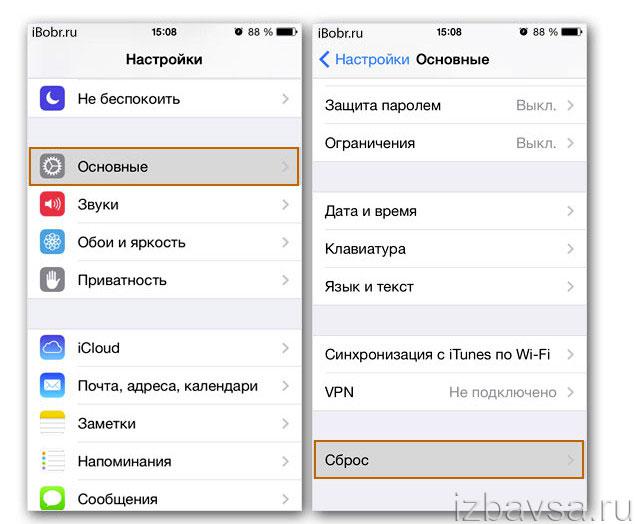
7. შეეხეთ გადატვირთვის რეჟიმს – „წაშალე შინაარსი და პარამეტრები“, ქვემენიუში დააწკაპუნეთ „აიფონის წაშლა“ (ანუ წაშალეთ ტელეფონზე არსებული ყველა მონაცემი).
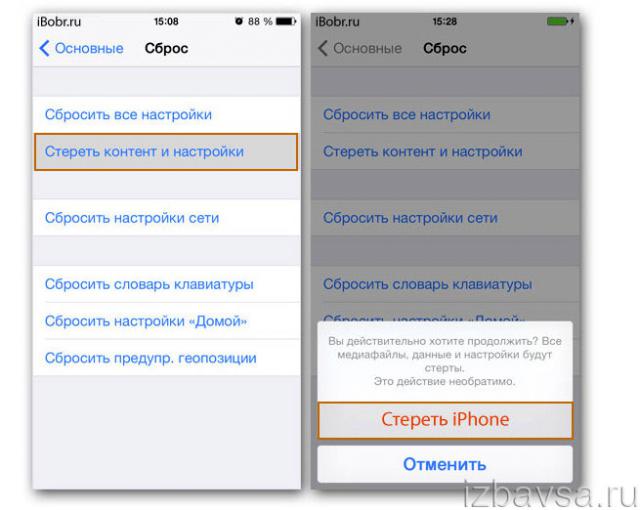
8. კვლავ გადადით iTunes-ზე და გაააქტიურეთ ფუნქცია „აღდგენა ასლიდან“. ახალ ფანჯარაში დააჭირეთ ღილაკს "აღდგენა".
![]()
ამ პროცედურის შესრულება საშუალებას გაძლევთ სწრაფად გაასუფთავოთ ყველა ხელმისაწვდომი აპლიკაციის ქეში მომხმარებლის პარამეტრების შეცვლის გარეშე.
მეთოდი #2: ქეშის გასუფთავება PhoneClean Utility-ით
ეს მეთოდი დაგეხმარებათ ავტომატურად ამოიღოთ „ციფრული ნაგავი“ თქვენი ტელეფონიდან კომპიუტერის მეშვეობით.
1. iPhone მეხსიერების გასასუფთავებლად მოამზადეთ კომპიუტერი:
- გადადით ოფიციალურ გვერდზე კომუნალური პროგრამის ჩამოსატვირთად - http://www.imobie.com/phoneclean/;
- დააჭირეთ მწვანე ღილაკს "ჩამოტვირთეთ ახლა".
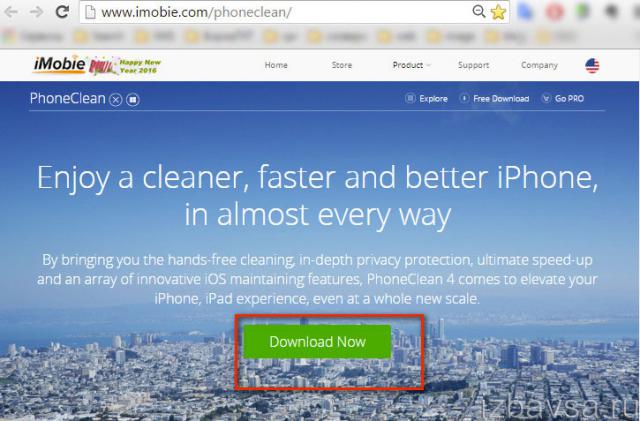
2. ახალ გვერდზე აირჩიეთ სადისტრიბუციო ნაკრები თქვენს კომპიუტერში გამოყენებული ოპერაციული სისტემისთვის (Windows ან Mac).
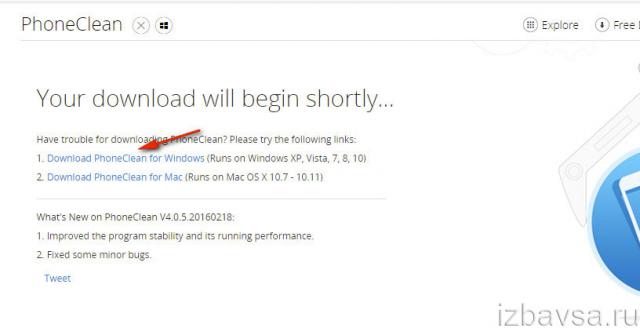
3. თუ გჭირდებათ დამატებითი დრაივერების დაყენება, დააწკაპუნეთ ღილაკზე „OK“ მოთხოვნის ფანჯარაში.
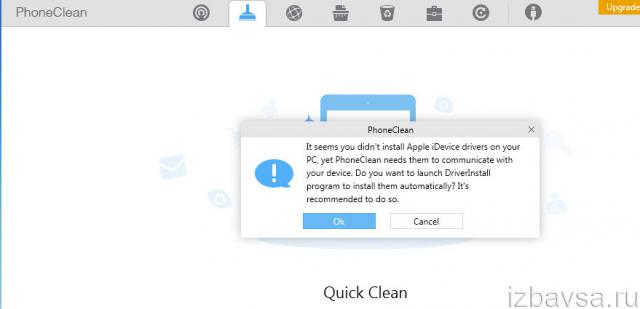
4. ზედა მენიუდან აირჩიეთ რომელი ელემენტი გსურთ წაშალოთ. მომხმარებლის მოთხოვნით, ქეშის გარდა, PhoneClean-ს შეუძლია წაშალოს საიტების მონახულების ისტორია, დისტანციური პროგრამების ნარჩენები.
დროულად გაასუფთავეთ თქვენი ტელეფონი ისე, რომ ყოველთვის ხელთ გქონდეთ თავისუფალი მეხსიერების რეზერვი.
iPhone და iPad მოსახერხებელი მოწყობილობებია, მაგრამ ოპერაციული სისტემა iOS კვლავ წყვეტს სწორ მუშაობას, თუ ის დიდი ხნის განმავლობაში გადაკეტილია არასაჭირო ფაილებით. ძირითადად, მოწყობილობის შენელებაზე გავლენას ახდენს დატვირთული ქეში მეხსიერება.
ამ სტატიაში განვიხილავთ, თუ როგორ უნდა აღვადგინოთ ქეში iPhone-ზე და როგორ გავასუფთავოთ ქეში iPad-ზე სპეციალური გამოყენებით. პროგრამული უზრუნველყოფადა მოწყობილობის ნაგულისხმევი პარამეტრები. უსარგებლო ფაილების წაშლა და ქეშის ელემენტების გასუფთავება შესანიშნავი გზაა თქვენი iPhone-ის (ან iPad-ის) უფრო სწრაფად მუშაობისთვის, ვიდრე ოდესმე.
წაშალეთ Safari Cache iPhone-ზე ან iPad-ზე
გთხოვთ, გაითვალისწინოთ, რომ ეს წაშლის თქვენს მიერ ნამყოფი ვებსაიტების მონაცემებს.
სრული შემდეგი ქმედებები Safari-ის ქეშის გასასუფთავებლად თქვენს iPhone-ზე:
გახსენით პარამეტრების აპი და გადადით მენიუს პუნქტზე "Safari"
დააჭირეთ "ისტორიისა და საიტის მონაცემების გასუფთავებას".
შესრულებული მოქმედებების შემდეგ გამოჩნდება pop-up ფანჯარა, რომელიც შეგატყობინებთ Safari ქეშის გასუფთავების შედეგებს. თუ ეთანხმებით შემოთავაზებულ გადაწყვეტილებას, დაადასტურეთ მოქმედება ღილაკზე „გასუფთავება“ ხელახლა დაჭერით. ისტორია და მონაცემები.
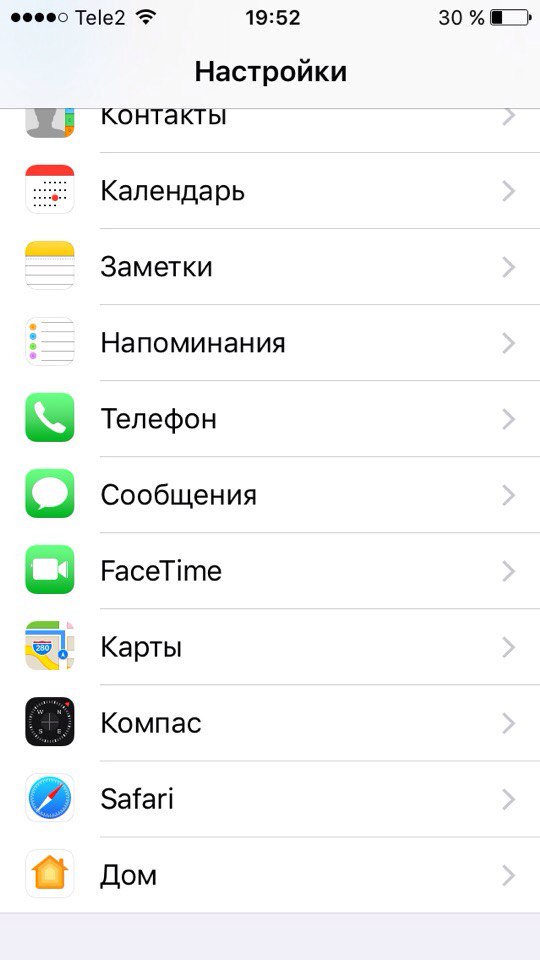
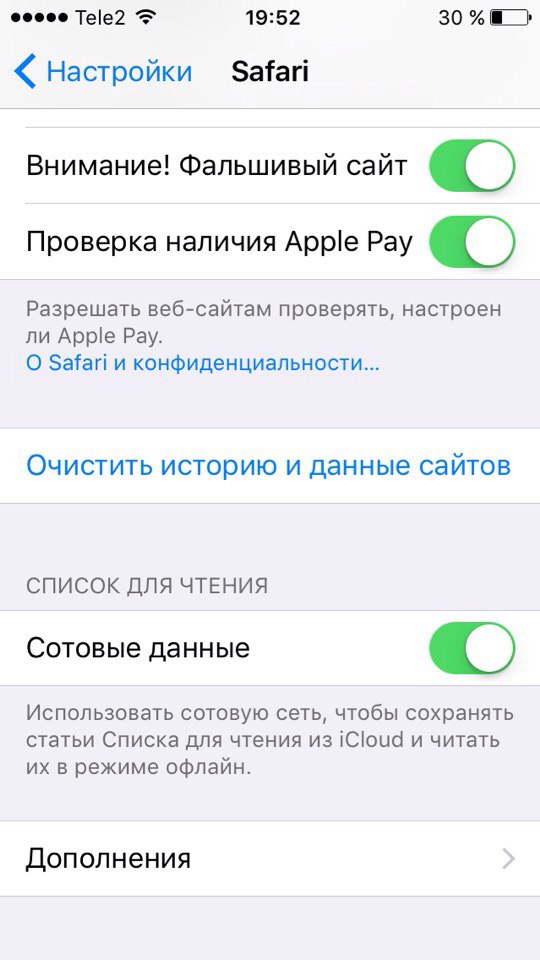
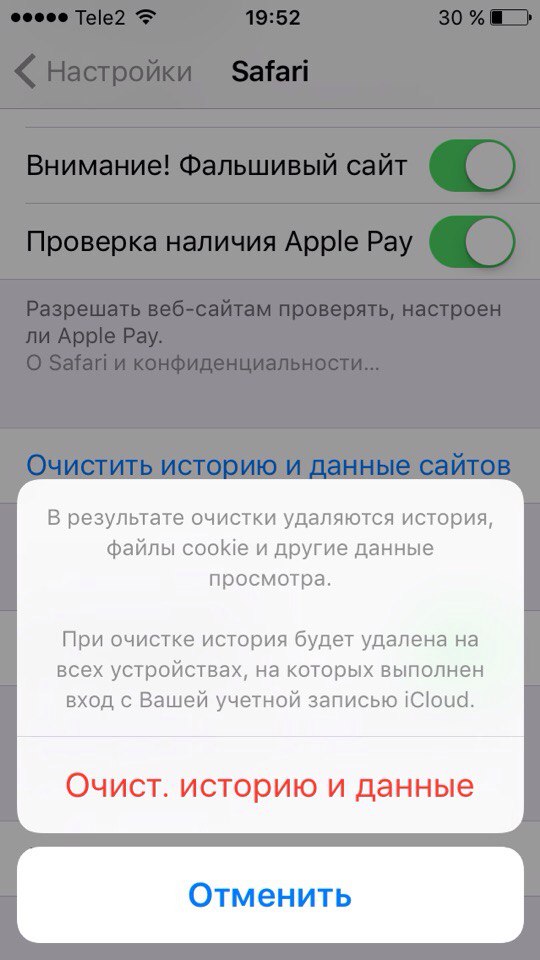
VK მუსიკალური ქეში iPhone
Apple-ის ტექნოლოგიის მომხმარებელთა უმეტესობას პრობლემები აქვს iPhone ან iPad-ზე მუსიკის ჩამოტვირთვისას. ამის გამო, თქვენ უნდა გამოიყენოთ მესამე მხარის პროგრამები, რომლებიც მნიშვნელოვნად უწყობს ხელს თქვენს გაჯეტში მუსიკის ჩამოტვირთვის პროცესს. დროთა განმავლობაში, მოწყობილობის ქეში მეხსიერება სწრაფად ივსება და საჭირო ხდება არასაჭირო სიმღერებისა და მუსიკალური ფაილების წაშლა. ეს შეიძლება გაკეთდეს, ისევე როგორც ხელით, წაშალოთ თითოეული აუდიო ჩანაწერი ინდივიდუალურად და შიგნით ავტომატური რეჟიმიმოწყობილობის პარამეტრების მეშვეობით.
Vkontakte-დან გადმოწერილი მუსიკის ქეშის გასასუფთავებლად ალტერნატიული აპლიკაციების საშუალებით, გირჩევთ, მიჰყვეთ ამ ნაბიჯებს:
გადადით მოწყობილობის პარამეტრებზე
გადადით "ზოგადზე" - "შენახვა და iCloud"
"შენახვის" განყოფილებაში აირჩიეთ მენიუს პუნქტი "მართვა".
შესრულებული მოქმედებების შემდეგ ნახავთ აპლიკაციების ჩამონათვალს, რომლებიც კლებადობით იტვირთება მოწყობილობის მეხსიერებაში. ქეშის გასასუფთავებლად, იპოვნეთ დაინსტალირებული აპლიკაცია, რომლის მეშვეობითაც მუსიკა გადმოწერილი იყო Vkontakte-დან. მაგალითად, ჩვენს მოწყობილობაზე ეს არის Meloman.
აირჩიეთ Meloman აპლიკაცია და დააწკაპუნეთ „პროგრამის წაშლა“.
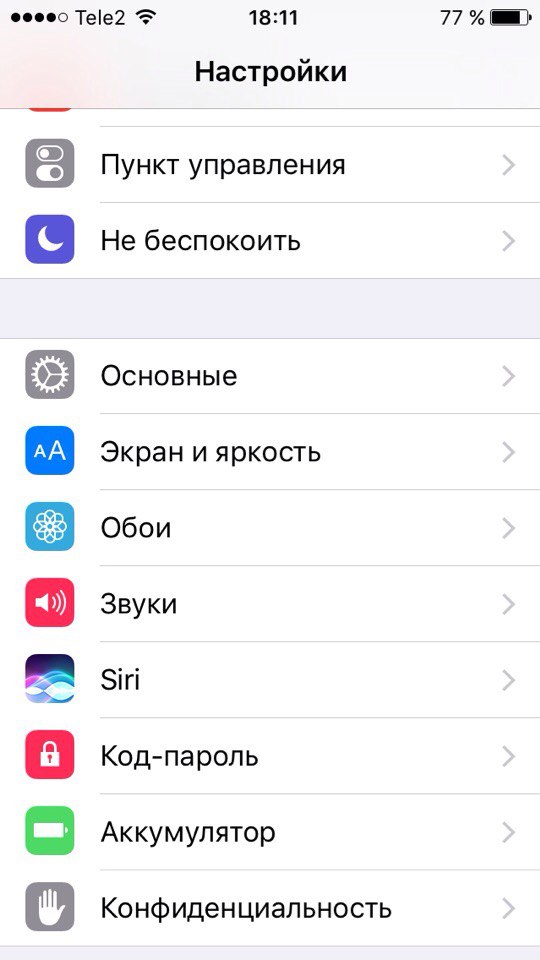
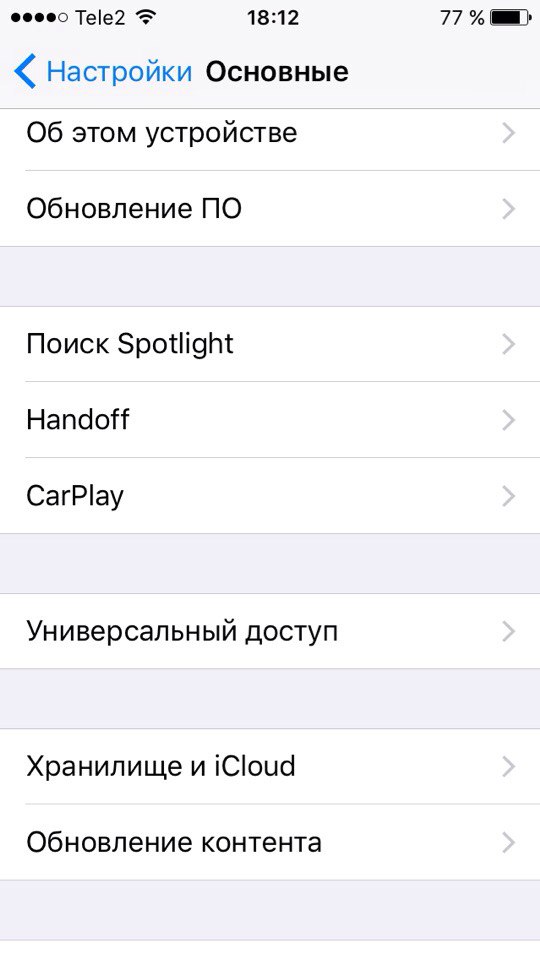
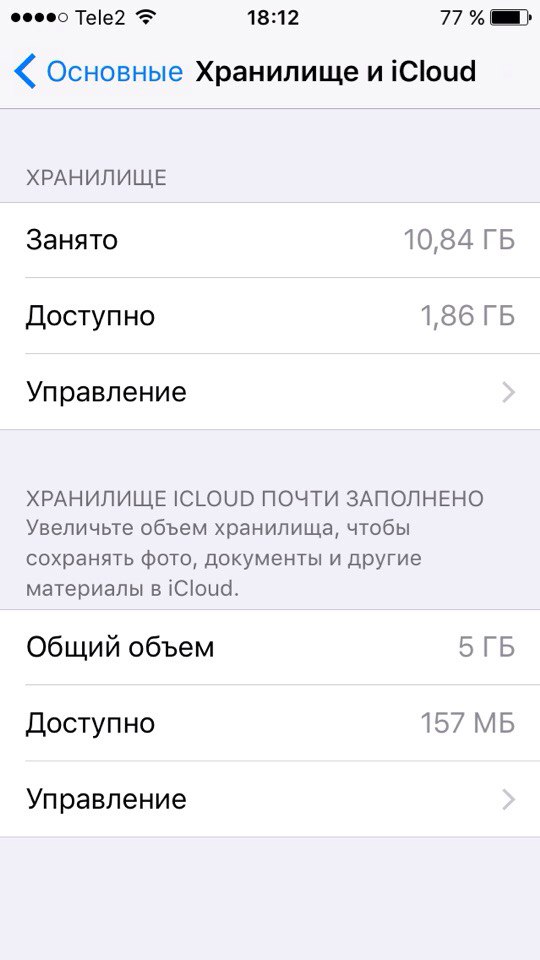
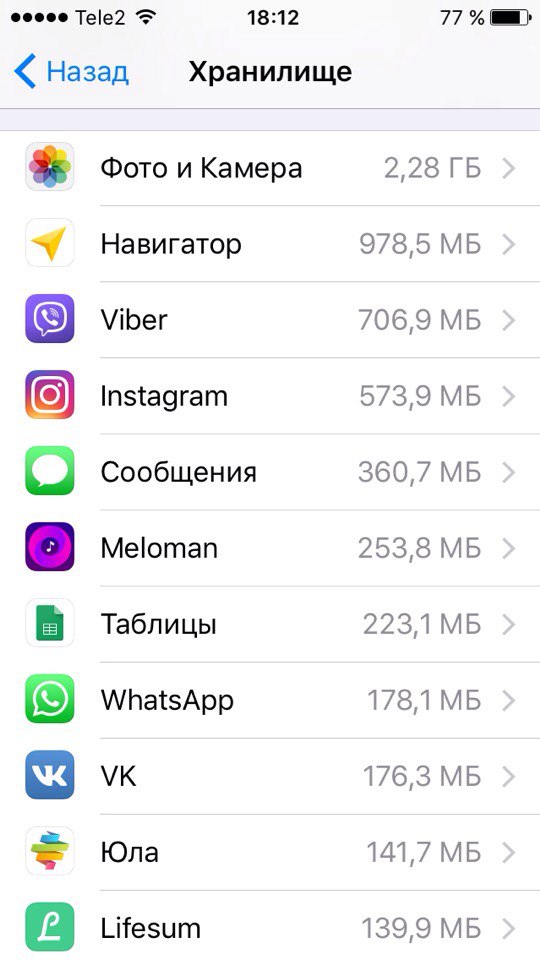
ეს ინსტრუქცია დაგეხმარებათ Vkontakte-დან გადმოწერილი მუსიკის ქეშის წაშლაში. თუ არ გჭირდებათ ყველა ფაილის წაშლა, ჩვენ გირჩევთ ხელით წაშალოთ კონკრეტული აუდიო ჩანაწერები, რომლებიც ამჟამად არ არის აქტუალური. მაგალითად, როგორც ნაჩვენებია ქვემოთ მოცემულ ეკრანის სურათზე.
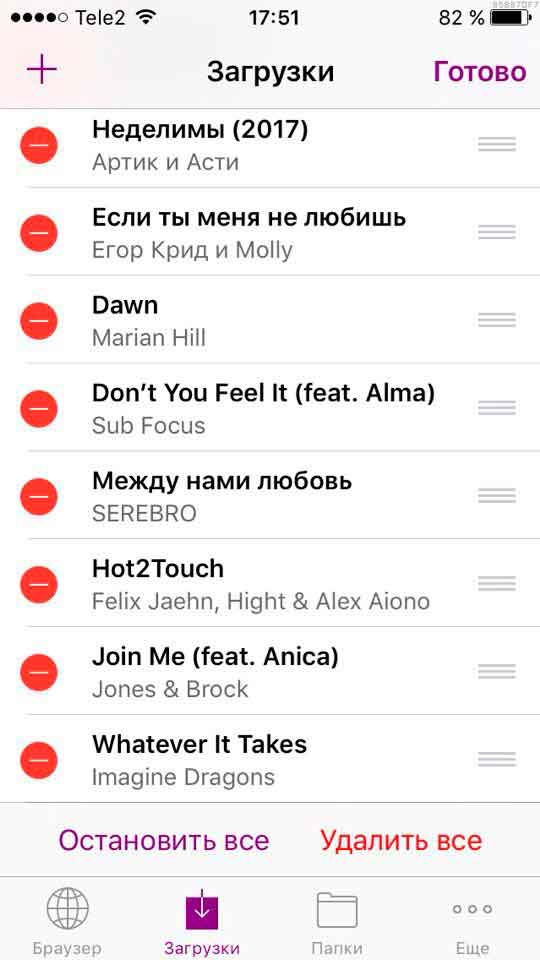
როგორ გავასუფთავოთ ინსტაგრამის ios ქეში?
რუსეთში ერთ-ერთი ყველაზე პოპულარული სოციალური ქსელი, რა თქმა უნდა, Vkontakte-ს შემდეგ რჩება Instagram. მომხმარებლები იზიარებენ თავიანთ გამოცდილებას საუკეთესო მომენტებიმათ ცხოვრებაში, ფერადი და ცოცხალი ფოტოების გადაღება. Instagram იკავებს ქეშის უმეტეს ნაწილს მომხმარებლის პროფილების ნახვისას. ფოტოები ავტომატურად იტვირთება აპლიკაციის ქეშში, რომლის გასუფთავება შესაძლებელია ჩვენი ინსტრუქციების გამოყენებით.
დაიმახსოვრეთ თქვენი Instagram მომხმარებლის სახელი და პაროლი ამ ნაბიჯების შესრულებამდე.
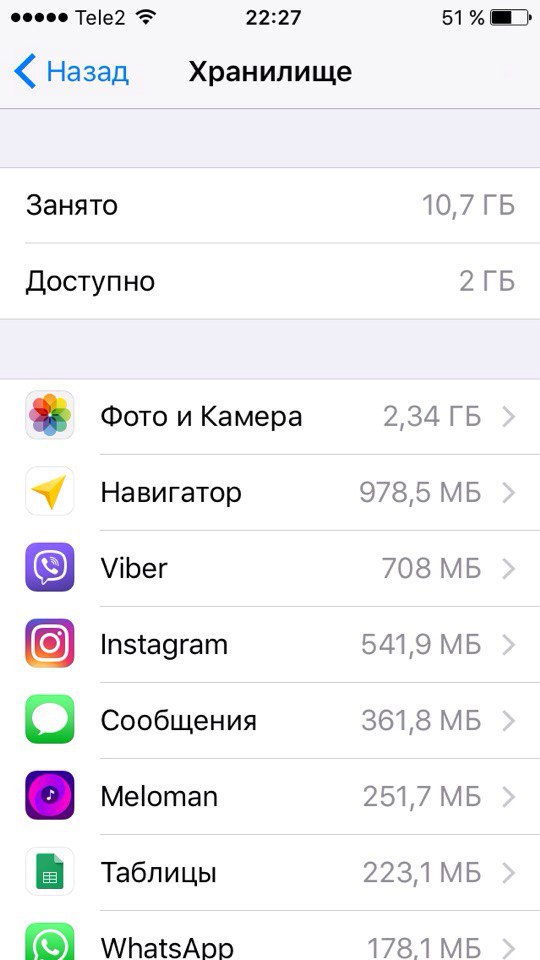
რჩევა. გაათავისუფლეთ ქეში მეხსიერება თქვენი iPhone ან iPad-ის გადატვირთვით
უმეტესწილად, iOS ეფექტურად მართავს მოწყობილობის ქეშირებულ მეხსიერებას არაფრის გაკეთების გარეშე. მაგრამ, ჩვენ აღმოვაჩინეთ, რომ iPhone-ის გადატვირთვა ზოგჯერ შესანიშნავი გზაა მოწყობილობაზე ხშირად გამოყენებული აპლიკაციების ქეშის გასასუფთავებლად.
თქვენი iPhone-ის გადატვირთვა ძალიან მარტივია:
გეჭიროთ ჩართვა/გამორთვის ღილაკი (ზედა ან მარჯვნივ) სანამ არ გამოჩნდება "გამორთვა".
გადაფურცლეთ სლაიდერი ეკრანზე.
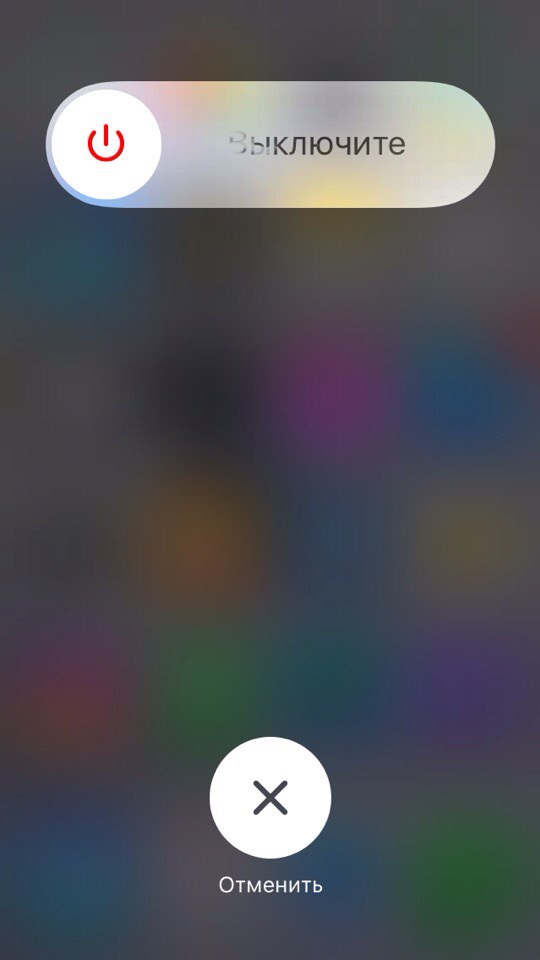
დაელოდეთ მოწყობილობის მთლიანად გამორთვას, შემდეგ დააჭირეთ და ხანგრძლივად დააჭირეთ ჩართვა/გამორთვის ღილაკს iPhone-ის ჩასართავად.
დასკვნები
iPhone-სა და iPad-ზე ქეშის გასუფთავება სხვადასხვა მოდიფიკაციებისგან შეიძლება მნიშვნელოვნად დააჩქაროს მოწყობილობის მუშაობა მარტივი და გასაგები ნაბიჯების შესრულებით, რაც არ შეუქმნის სირთულეებს დამწყებთათვისაც კი Apple-ის ტექნოლოგიაში. ჩვენ გირჩევთ, რამდენიმე თვეში ერთხელ გაასუფთავოთ მოწყობილობის ქეში მეხსიერება, რათა მისი მდგომარეობა კრიტიკულ მდგომარეობამდე არ მიიყვანოთ.
თუ თქვენ გაქვთ რაიმე შეკითხვები, შეგიძლიათ დაუსვათ ისინი ამ სტატიის კომენტარებში.
პატივისცემით, საიტი
დეტალები დიმიტრი ონლაინ მაღაზიის ბლოგი
შეიქმნა: 2017 წლის 26 ივლისი
განახლებულია: 2017 წლის 04 სექტემბერი
ონლაინ მაღაზიის ბლოგი
შეიქმნა: 2017 წლის 26 ივლისი
განახლებულია: 2017 წლის 04 სექტემბერი როდესაც პირველად ვიღებთ ახალ iPhone-ს ან iPad-ს, გაოცებულები ვართ, რამდენად გლუვი და სწრაფად მუშაობს იგი. ახალი აპარატურა და სუფთა პროგრამული უზრუნველყოფა ძალიან მგრძნობიარეა. მაგრამ ხშირად ხდება, რომ მოძრაობების ყოფილი სიმარტივე და ელეგანტურობა ფუჭდება და ოპერაცია შორს ხდება ასეთი კომფორტულისაგან. ნელი შესრულების ერთ-ერთი მთავარი მიზეზი არის სრული ქეში.
რატომღაც მომხმარებელთა უმეტესობა არ აფასებს ქეშირებული ინფორმაციის ღირებულებას. ის წარმოადგენს მონაცემებს, რომლებიც შეიძლება მოითხოვოს აპლიკაციას მეხსიერებიდან უფრო სწრაფი ჩატვირთვისთვის. მართალია, ზოგჯერ ხდება წარუმატებლობები და ბუფერი, რომელიც პასუხისმგებელია სწრაფ წვდომაზე, ჭარბობს. ამ შემთხვევაში მოწყობილობას უბრალოდ სჭირდება „გაწმენდა“ პროგრამული „ნაგვის“ მოსაშორებლად.
როგორც წესი, ქეში ფაილები გვხვდება iOS-ის ბევრ აპში. მაგალითად, Safari ბრაუზერი მას იყენებს მონახულებული საიტების შესახებ ინფორმაციის შესანახად, რათა მათი გადატვირთვის ნაცვლად სწრაფად „გამოიყვანონ“ მეხსიერებიდან. ეს ხელს უწყობს მომხმარებლის სწრაფ ურთიერთქმედებას სისტემასთან და დაზოგავს დროს.
მაგრამ ინფორმაციის ბუფერი შეიძლება "ჩაკეტილი" იყოს არა მხოლოდ ვებ გვერდის მონაცემებით. საიტების გარდა, ყველა ჩამოტვირთულია iPhone-ზე ან iPad აპები. სისტემა ავტომატურად ინახავს ყველა ინფორმაციას პროგრამული უზრუნველყოფის ჩამოტვირთვის, განახლებისა და მუშაობის პროცესების შესახებ. ამიტომ, ლოგიკურია, რომ რაც უფრო მეტი პროგრამაა დაინსტალირებული თქვენს iOS მოწყობილობაზე, მით მეტი ქეშირებული ფაილი ინახება მეხსიერებაში.
მიუხედავად ქეშის აშკარა მავნებლობისა, ყველა შენახული მონაცემი არანაირად არ აზიანებს აპლიკაციის მუშაობას. თუმცა, მოწყობილობის მეხსიერება შესაძლოა სავსე იყოს ამ ტექნიკური მონაცემებით, რომლებიც პერიოდულად უნდა წაიშალოს.
ქეშის გაწმენდა
უპირველეს ყოვლისა, ჩვენ დავიწყებთ ვირტუალურ გაწმენდას საფონდო ბრაუზერში დან. ამ პროცესებში არაფერია რთული, უბრალოდ გადადით "პარამეტრებში" და გადაახვიეთ სექციების სვეტში Safari ვებ ბრაუზერში. სასურველი განყოფილების გახსნის შემდეგ, ჩვენ ვპოულობთ ხაზს "ისტორიისა და საიტის მონაცემების გასუფთავება", რომელიც მონიშნულია ლურჯად. ზუსტად ის, რაც საჭიროა.
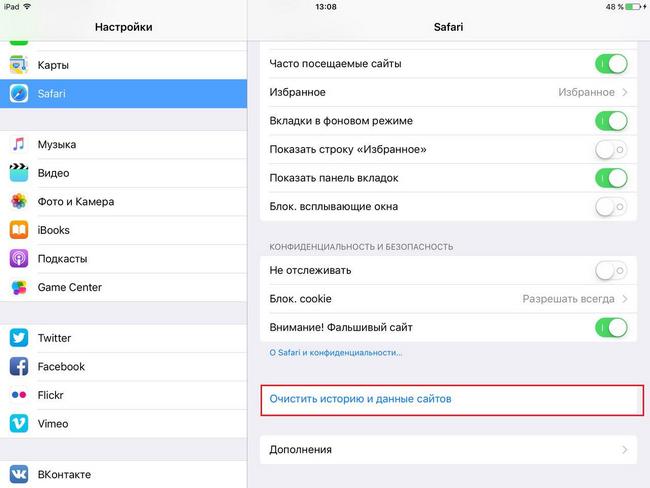
ამ ნივთზე თითის დაჭერით, სისტემა, რომელიც ითხოვს მოქმედების დადასტურებას, შემოგთავაზებთ დაგროვილი მონაცემების წაშლას. როდესაც ხელახლა გახსნით Safari-ს, აღმოაჩენთ, რომ დათვალიერების მთელი ისტორია ნათელია და ყველა ინფორმაცია საყვარელი საიტების შესახებ ასევე აკლია. ბრაუზერი ისე გამოიყურება, თითქოს პირველად გახსენით. სხვა არაფერი შეგახსენებთ თქვენს წინა ვებ სერფინგის სესიებს.
გაასუფთავეთ დაინსტალირებული აპლიკაციების ქეში
სამწუხაროდ, არც iPhone-ზე და არც iPad-ზე iOS არ იძლევა კონკრეტულ პროგრამებში ქეშის გასუფთავების ფუნქციას. ეს შესაძლებელი ხდება მხოლოდ იმ შემთხვევაში, თუ თავად დეველოპერმა დაამატა ასეთი ფუნქცია. ამიტომ, უმეტეს შემთხვევაში, სისტემა სრულად არ შლის აპლიკაციას, ტოვებს მის შესახებ გარკვეულ ინფორმაციას ხელახლა ინსტალაციისთვის.
"OS"-ის მოტყუების საუკეთესო გზა არის პროგრამა ე.წ. საბედნიეროდ, ეს სრულიად უფასოა, ასე რომ თქვენ არ გჭირდებათ თქვენი შრომით მიღებული ფულის დახარჯვა.
ასე რომ, ასეთი ღირებული პროგრამული უზრუნველყოფის ჩამოტვირთვის და ინსტალაციის შემდეგ, ჩვენ ვხსნით ხატულას, რომელიც გამოჩნდება სამუშაო მაგიდაზე და ვიწყებთ "წმენდას".
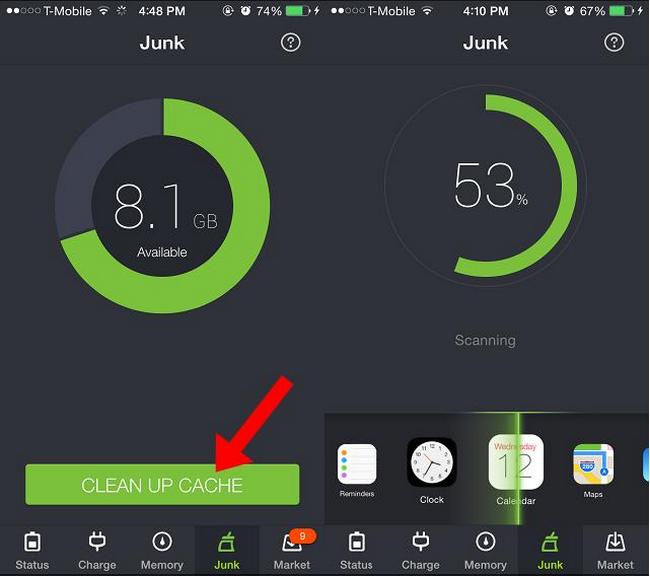
საკმარისია შეხვიდეთ ქეშის შემცველ ჩანართში და უბრალოდ დაადასტუროთ წაშლა. იყავით ფრთხილად: ყოველი შემთხვევისთვის, ყურადღებით წაიკითხეთ გამაფრთხილებელი შეტყობინება, რომელიც აუცილებლად გამოჩნდება გაწმენდის წინ. რა თქმა უნდა, ცუდი არაფერია, მაგრამ აპლიკაციას შეუძლია წაშალოს ფაილის მთელი შინაარსი, თამაშის პროგრესის ჩათვლით, ჩათვალოს არასასურველად.
Battery Doctor აპი ასევე გაძლევთ წვდომას თქვენი მოწყობილობის მეხსიერებაზე. ამ განყოფილების წყალობით, შეგიძლიათ აკონტროლოთ თავისუფალი სივრცის შევსება და წაშალოთ აპლიკაციები, რომლებიც დიდი ხნის განმავლობაში არ იყო გამოყენებული.
შენიშვნა: ძალიან ხშირად ნუ გამოიყენებთ მეხსიერების გაწმენდას. iOS შესანიშნავ საქმეს აკეთებს მრავალი პროგრამის მართვისა და პროცესების დამოუკიდებლად გაშვებაში.
ამ მინი-ინსტრუქციაში აღწერილი ყველა ნაბიჯის დასრულების შემდეგ, თქვენ დაუბრუნებთ თქვენს iPhone-ს წინა სიჩქარეს და ინტერფეისის სიგლუვეს. გააზიარეთ კომენტარებში, ასუფთავებთ ქეშს ან ადევნებთ თვალყურს გაჯეტების თქვენს „პარკს“ სხვა გზით?
Instagram არის ერთ-ერთი ყველაზე ცნობილი მობილური აპლიკაციებიიქ, როდესაც საქმე სოციალურ მედიას ეხება. ეს არის ერთ-ერთი სოციალური მედიის პლატფორმა, რომელიც ადამიანებს უკვე აქვთ დაინსტალირებული და რეგულარულად აქვეყნებენ. თუმცა, როგორც ყველა სხვა აპლიკაციის მსგავსად, ინსტაგრამსაც შეუძლია ბევრი ადგილი დაიკავოს რამდენიმე მიზეზის გამო. არა მხოლოდ აპლიკაციების უსარგებლო ფაილები იკავებს უამრავ არასაჭირო ადგილს, არამედ ქეში ფაილებიც იკავებს ყველაზეთქვენი შენახვის ეტაპი. მცირე შენახვის გამო მობილური მოწყობილობებიაქვს, ამ უსარგებლო ფაილებისგან თავის დაღწევა აქვს მნიშვნელობადა ეს ნიშნავს, რომ ჩვენ გადავხედავთ ზოგიერთ მათგანს საუკეთესო საწმენდები ინსტაგრამისთვისდა როგორ გავასუფთავოთ ინსტაგრამის ქეში და ისტორიაადვილად.
ნაწილი 1. საუკეთესო 3 ინსტაგრამის მტვერსასრუტი
ქვემოთ მოცემულია 3 საუკეთესო მტვერსასრუტი ინსტაგრამისთვის. თითოეულ მათგანს აქვს ბრწყინვალე ფუნქციების სამართლიანი წილი და არის ეფექტური ვარიანტი, როდესაც საქმე ეხება ინსტაგრამის აპლიკაციის ქეშის გასუფთავებას.
ტოპ 1 გამწმენდი ინსტაგრამისთვის – iMyFone Umate Pro
პირველი პროგრამა, რომელზეც განვიხილავთ, ასევე იქნება ჩვენი სტატიის მთავარი აქცენტი და ეჭვგარეშეა, რომ საუკეთესო ინსტაგრამის დამლაგებელია. ეს პროგრამა ამჟამად შედგება 5 განსხვავებული ფუნქციისგან, თუმცა რაც შეეხება ინსტაგრამთან დაკავშირებული მონაცემების გაწმენდას, შესაძლებელია ამ ფუნქციიდან ერთ-ერთის მორგება. ეს არის წარმოუდგენლად მოქნილი პროგრამა, რომელიც დღეს ჩვენს ყურადღებაზე მეტს იძლევა და ნამდვილად ღირს შემოწმება.
ტოპ 2 გამწმენდი ინსტაგრამისთვის -
შემდეგი პროგრამა არის წარმოუდგენლად გამარტივებული პროგრამა, რომელსაც აქვს iTunes-ის მსგავსი დიზაინი, თუმცა ისინი ძალიან განსხვავებული პროგრამებია. ეს საშუალებას გაძლევთ მარტივად შერჩევით წაშალოთ ფაილები თქვენი მოწყობილობიდან; აპლიკაციის მონაცემების, ქუქიების ან აპლიკაციის ქეში ფაილების ჩათვლით. მისი გამოყენება მარტივია, ასრულებს სამუშაოს და მისი გამოყენება შესაძლებელია თქვენი ტელეფონის გაწმენდისა და სწრაფი შესანარჩუნებლად.
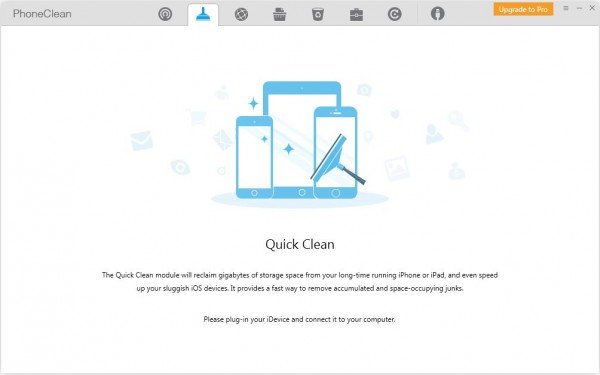
ტოპ 3 გამწმენდი ინსტაგრამისთვის -
ეს უახლესი პროგრამა იდეალურია არა მხოლოდ დროებითი ან არასასურველი ფაილების, არამედ დაზიანებული ფაილების მოსაშორებლად და თქვენს კომპიუტერში დისკომფორტს. ამ პროგრამის ინტერფეისი წარმოუდგენლად მარტივია ნავიგაციაში და გაწვდით მაქსიმუმს საერთო მახასიათებლებიპირდაპირ პირველ გვერდზე, გაძლევთ საშუალებას პირდაპირ მუშაობას. გარდა იმისა, რომ წაშლის უსარგებლო ფაილები, ასევე კარგი პროგრამასწრაფი შემსრულებელი მოწყობილობების გასუფთავება და აღდგენა.
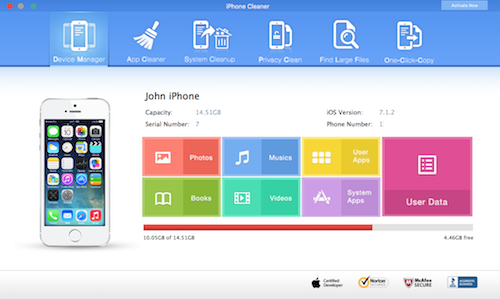
თითოეული ამ ვარიანტით, თქვენ გაქვთ ფართო არჩევანიპროგრამები, რომელთაგან უნდა აირჩიოთ, როდესაც საქმე სწავლას ეხება როგორ გავასუფთავოთ ინსტაგრამის ქეში.მიუხედავად იმისა, რომ ეს ასეა, ჩვენ ვაპირებთ ფოკუსირებას ერთ კონკრეტულ პროგრამაზე ამ სტატიისთვის. iMyFone Umate Pro.
ნაწილი 2. როგორ გამოვიყენოთ iMyFone Umate Pro ინსტაგრამისა და ისტორიების ქეშის მარტივად გასასუფთავებლად
არასასურველი ფაილები.
ფაილის ეს ტიპი შედგება ნებისმიერი ფაილისაგან, რომელიც არ გამოიყენება. აპების წაშლის ან წინა iOS ინსტალაციის შედეგად დარჩენილი ფაილები შედის ამ ფაილების კატეგორიაში.
Დროებითი ფაილები.
ფაილის ეს ტიპი არის ყველა შექმნილი დროებითი ფაილი iOS სისტემაან ნებისმიერი აპლიკაცია, რომელიც აღარ არის საჭირო.
ფოტოები. ამ ტიპის ფაილი არის ფოტოები, რომლებიც ინახება თქვენს ტელეფონში. თუ რეგულარულად იღებ ფოტოებს, მაშინ ჩვენ გირჩევთ ხელით გადახედოთ თქვენს ფოტოებს და წაშალოთ ისინი თქვენი მოწყობილობიდან.
დიდი ფაილები.
ამ ტიპის ფაილი არის უბრალოდ ნებისმიერი ფაილი, რომელიც იკავებს დიდი რიცხვიშენახვა. დიდი ვიდეოებიფაილები, ფილმები ან აპლიკაციები. ყველაფერი, რაც საშუალოზე მეტ ადგილს იკავებს.
აპლიკაციები.
ამ ტიპის ფაილი შედგება ნებისმიერი აპისგან, რომელიც გაქვთ თქვენს მოწყობილობაზე და აპის მონაცემები მიდის ამ აპებთან ერთად. თუ თქვენ იყენებთ თქვენს მიერ დაინსტალირებული რომელიმე აპს, გირჩევთ ხელით წაშალოთ აპები.
თუ გსურთ ინსტაგრამის ქეშის გასუფთავება, ეს არის ის ვარიანტი, რომელსაც ეძებთ „უსარგებლო ფაილების“ და „დროებითი ფაილების“ ოფციის გასასუფთავებლად. თუ გსურთ იყოთ წარმოუდგენლად საფუძვლიანი, შეგიძლიათ ასევე გაასუფთავოთ "აპლიკაციები" ვარიანტი.
ბოლოს და ბოლოს...
ერთი შეხედვით, ინსტაგრამის ქეშისა და ისტორიის გასუფთავების სწავლა შეიძლება დამაშინებლად მოგეჩვენოთ, თუმცა ეს არ უნდა იყოს რთული ამოცანა. ზემოთ მოყვანილი მეთოდის გამოყენებას, ან „წაშალე პირადი ფრაგმენტების“ ფუნქციით სარგებლობა, მხოლოდ რამდენიმე წუთს მიიღებს და სამუშაოს საკმაოდ სწრაფად შეასრულებს. ეს არავითარ შემთხვევაში არ არის რთული ამოცანა და მას შემდეგ რაც დააინსტალირეთ მტვერსასრუტი Instagram-ისთვის, ის ძალიან სწრაფია. თუ თქვენ ეძებთ ინსტაგრამის გამწმენდს ან აღმოაჩენთ, რომ Instagram თქვენს მოწყობილობაზე ბევრ მონაცემს იღებს, მაშინ iMyFone Umate Pro არის პროგრამა თქვენთვის.
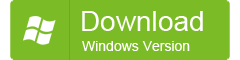
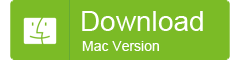
აპლიკაციის დიდი ხნის განმავლობაში გამოყენება სოციალური ქსელიდროთა განმავლობაში, თქვენ იწყებთ ამის შემჩნევას ინსტაგრამი დიდ ადგილს იკავებსდროთა განმავლობაში, სივრცე რამდენიმე გიგაბაიტამდე იზრდება და თუ დიდი მეხსიერება არ გაქვთ, მაშინ ეს პრობლემად იქცევა. ვნახოთ, რატომ იწყებს Instagram თქვენს ტელეფონზე დიდი სივრცის დაკავებას, როგორ გაასწოროთ ის.
რატომ იკავებს ინსტაგრამი დიდ ადგილს დროთა განმავლობაში?
ეს ყველაფერი გამოწვეულია ერთი მარტივი მიზეზის გამო, თქვენი ყველა ნანახი ფოტოს, ვიდეოს ქეშირება.
დასაწყისისთვის, მოდით გავარკვიოთ, რა არის ქეში, ამისათვის ჩვენ უბრალოდ მივმართავთ ვიკიპედიას, ეს არის ის, რაც მან მოგვცა თხოვნის საპასუხოდ. 
მარტივად რომ ვთქვათ, ყველა ფოტო, რომელსაც თქვენ ხედავთ, ინახება მოწყობილობის ქეშში, რათა შემდეგ ჯერზე, როცა აპლიკაციაში შეხვალთ, მათი ნახვა შეგიძლიათ გადმოტვირთვის გარეშე, ეს საშუალებას გაძლევთ არ დახარჯოთ ტრაფიკი ისე, განსაკუთრებით თუ დატენილი გაქვთ ინტერნეტი.
ყველა აპლიკაციას აქვს ქეში. და როცა იყენებთ აპლიკაციას, განსაკუთრებით მათ, ვინც მოიხმარს ინტერნეტს, ადგილი დაიკავა ინსტაგრამმამხოლოდ გაიზრდება. რა თქმა უნდა, ზოგიერთ აპლიკაციას აქვს "მაქსიმალური ქეშის ზომა" ფუნქცია, რომელიც საშუალებას გაძლევთ ავტომატურად გაასუფთავოთ ქეში მეხსიერება, როდესაც გარკვეულ ნიშნულს მიაღწევთ. Instagram-ს არ აქვს ასეთი ფუნქცია, ამიტომ ის გაზრდის ქეშს ძალიან დიდ ზომამდე.
როგორ გავასწორო?
ქეშის ზომის შესამცირებლად საკმარისია აპლიკაციის დეინსტალაცია და ხელახლა ინსტალაცია, ეს მათთვის, ვინც სისტემებში არ "ფუჭდება". მაგრამ, უფრო მოწინავეებისთვის, არსებობს სხვა გზა. ამისათვის უბრალოდ გადადით პარამეტრებში - აპლიკაციებში, აირჩიეთ იქ ინსტაგრამი და დააწკაპუნეთ "აპლიკაციის ქეშის გასუფთავება" ან "მონაცემების წაშლა". ეს მთლიანად წაშლის ინსტაგრამის დაგროვილ ქეშს, რაც გაზრდის თქვენს მეხსიერებას.
ასევე შეგიძლიათ ჩამოტვირთოთ სპეციალური აპლიკაციები, რომლებიც ამ ყველაფერს ავტომატურად შეასრულებენ თქვენთვის, როცა შეამჩნევს, რომ აპლიკაცია დიდ ადგილს იკავებს. ერთ-ერთი ასეთი აპლიკაციაა სუფთა ოსტატი. გადაეცა პროგრამასგარკვეული პერიოდის შემდეგ ის თავად შეამოწმებს აპლიკაციებს და გაასუფთავებს მათ ქეშს, რაც საშუალებას მოგცემთ არ ინერვიულოთ, რომ თქვენს მოწყობილობას მეხსიერება ამოეწურება. Ყველაფრის შემდეგ ინსტაგრამი უბრალოდ დიდ ადგილს იკავებსმეხსიერებაში, განსაკუთრებით მაშინ, როდესაც აპლიკაციას დიდი ხნის განმავლობაში იყენებთ, ამან შეიძლება გამოიწვიოს გაყინვა და ჩამორჩენა, ზოგჯერ ამის გამოც კი.
შეიძლება სასარგებლო იყოს წაკითხვა:
- წმიდა მიროს მატარებელი ქალების დღე;
- ვნების მატარებელი ევგენი ბოტკინი მოწამე ევგენი ბოტკინი;
- სასულიერო რეპი: ჩუვაშური "ოხლობისტინი" ასწავლის მოზარდებს სიყვარულსა და თავმდაბლობას რეჩიტატივით;
- ეპარქიული მისიონერული კურსები: ლექცია პროტოდიაკონის მისიონერულ მოღვაწეობაზე ა;
- როგორ გავიგოთ, რა მოსწონს მორიელს;
- Zombie Apocalypse ონლაინ მეგობრებთან ერთად;
- ონლაინ თამაშები Zombie Apocalypse თამაში;
- პრობლემები ფიფას თამაშის დაწყებასთან დაკავშირებით;